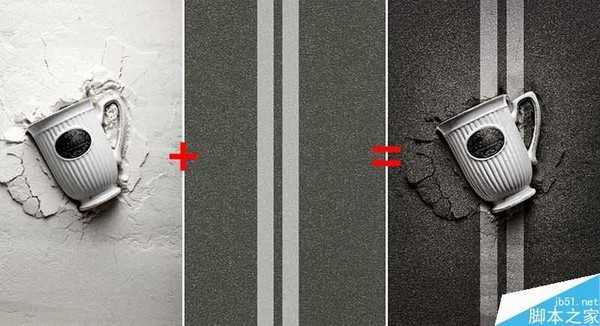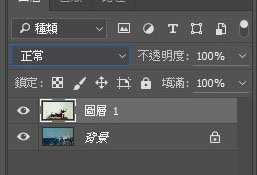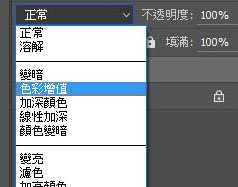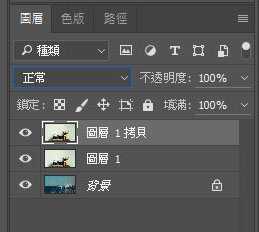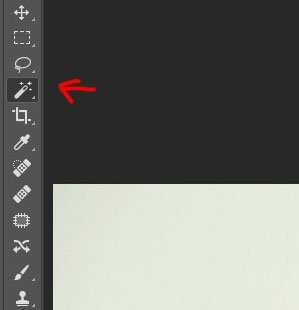杰网资源 Design By www.escxy.com
今天为大家分享PS图层层性合成照片并增加影像质感方法介绍,教程很实用,值得大家学习,这是由墨西哥摄影师 Felix Hernandez Rodriguez 所分享的简单小贴士,这次他示范如何利用PS中的图层层性来增加影像质感/合成照片,以下是示范图片:
而原图是这两张:
因为左图为白底所以合成非常简单,只需要把图层调成「色彩增值」、再擦除不需要的部份即可,成品如下:
以下是我制作的范例,使用了同样原理的方法合成,再加上一点自己方式,素材如下:
背景:
1.先把面图拉到背景
2.改变图层属性
3.因为这张照片的物件比较多和复杂,所以需要作简单「退地」,再复制一个图层。
4.点魔术棒。
选出背景部份,删去。
变成下图﹙细看的话还会发现有一些边缘未处理好,不过缩图是可以接受的﹚
有一些地方的颜色和背景很不搭﹙如相机上反射的是绿光﹚再处理一下光暗和颜色:
另一例子:
这次方法相反,背景素材在上,可以使用擦胶擦掉:
或者使用魔术棒工具:
使用「色彩增值」合成后:
这次发现用「覆盖」的效果会比较好,直接修改属性、未处理图像的情况:
处理后:
上图的静物照片因景深问题,直接把背景合成就会有点违和感,其实也可以再多做一步﹙模糊背景﹚,大家都可以找自己的照片试试看呢。
标签:
图层,照片,影像
杰网资源 Design By www.escxy.com
广告合作:本站广告合作请联系QQ:858582 申请时备注:广告合作(否则不回)
免责声明:本站文章均来自网站采集或用户投稿,网站不提供任何软件下载或自行开发的软件! 如有用户或公司发现本站内容信息存在侵权行为,请邮件告知! 858582#qq.com
免责声明:本站文章均来自网站采集或用户投稿,网站不提供任何软件下载或自行开发的软件! 如有用户或公司发现本站内容信息存在侵权行为,请邮件告知! 858582#qq.com
杰网资源 Design By www.escxy.com
暂无评论...
最新文章
友情链接
杰晶网络
DDR爱好者之家
桃源资源网
杰网资源
富贵资源网
南强小屋
铁雪资源网
幽灵资源网
万梅资源网
狼山资源网
白云岛资源网
昆仑资源网
相思资源网
明霞山资源网
内蒙古资源网
黑松山资源网
茶园资源网
饿虎岗资源网
大旗谷资源网
常春岛资源网
岱庙资源网
兴国资源网
快活林资源网
蝙蝠岛资源网
帝王谷资源网
白云城资源网
伏龙阁资源网
清风细雨楼
天枫庄资源网
圆月山庄资源网
无争山庄资源网
神水资源网
移花宫资源网
神剑山庄资源网
无为清净楼资源网
金钱帮资源网
丐帮资源网
华山资源网
极乐门资源网
小李飞刀资源网
凤求凰客栈
风云阁资源网
金狮镖局
鸳鸯亭资源网
千金楼资源网
更多链接
杰网资源 Design By www.escxy.com